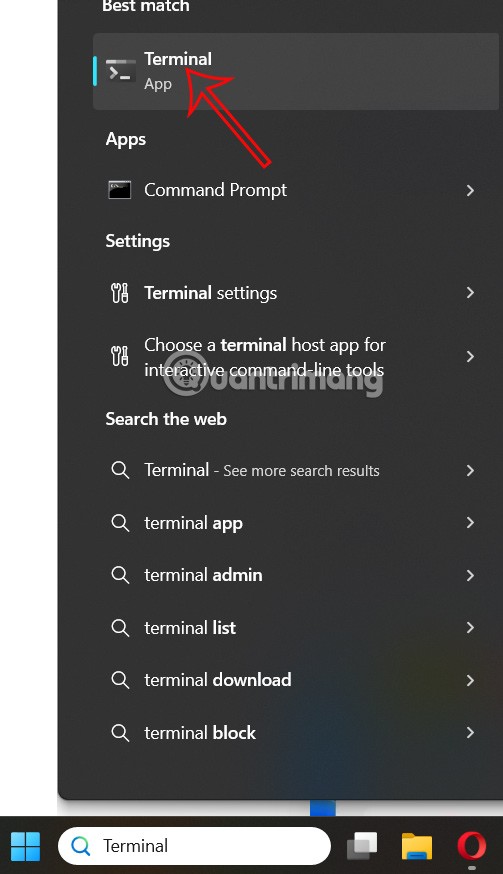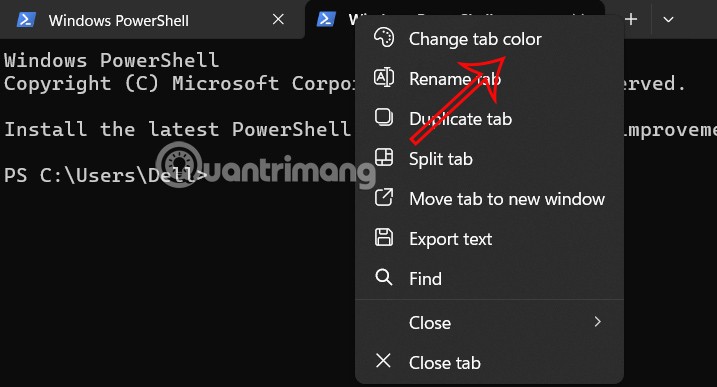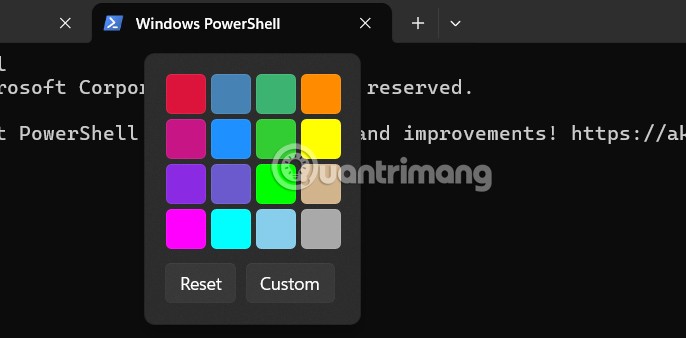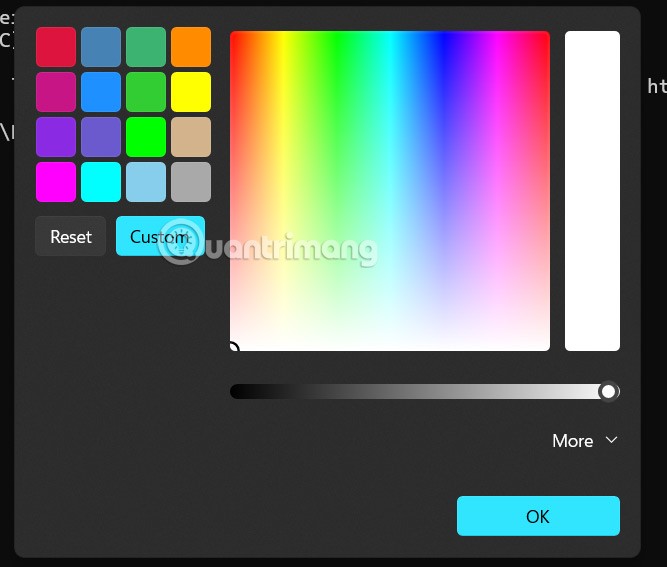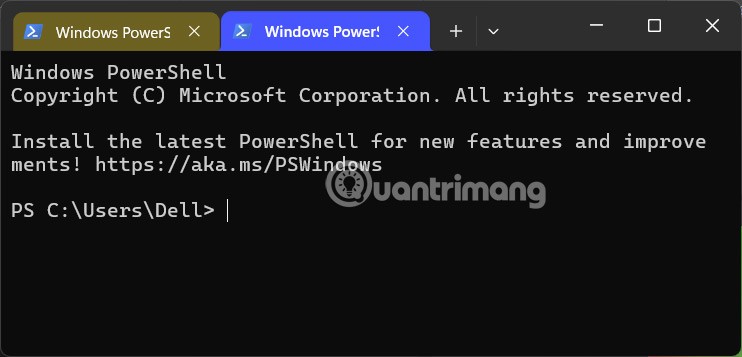Met de Terminal-toepassing in Windows kunnen gebruikers veel instellingen wijzigen. U kunt de taal wijzigen, de opstartgrootte aanpassen, de standaardconfiguratie instellen, het opstartgedrag wijzigen,... En vanaf Windows Terminal Preview versie 1.23.10353.0 heeft Microsoft kleuraanpassingen toegevoegd, zodat u de kleur kunt wijzigen volgens uw behoeften. Het onderstaande artikel legt uit hoe u de kleur van de tabbladen in Windows Terminal kunt wijzigen.
Hoe de kleur van Windows Terminal te veranderen
Stap 1:
Voer het trefwoord Terminal in de zoekbalk in en klik op het zoekresultaat zoals hieronder weergegeven.
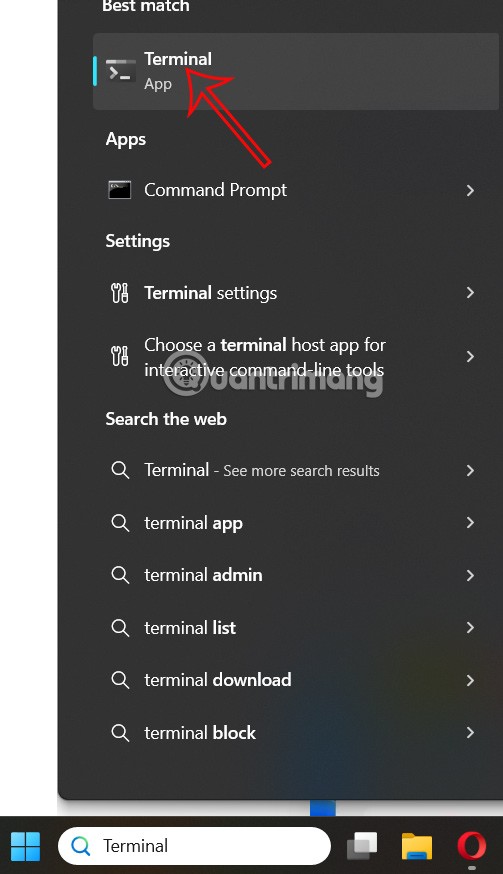
Stap 2:
Zodra de Terminal-applicatie is geopend, klikt u met de rechtermuisknop op het tabblad waarvan u de kleur wilt wijzigen en selecteert u Tabbladkleur wijzigen in het menu dat verschijnt.
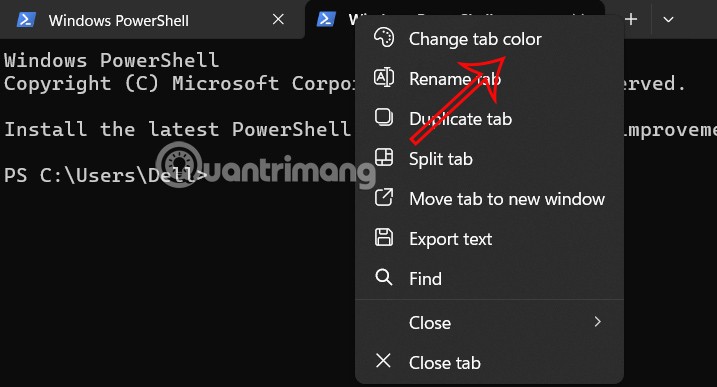
Nu ziet u het kleurenpalet waarmee u de kleur van het tabblad Terminal kunt wijzigen. Als u naar een andere kleur wilt overschakelen, klikt u op de knop Aangepast om dit aan te passen.
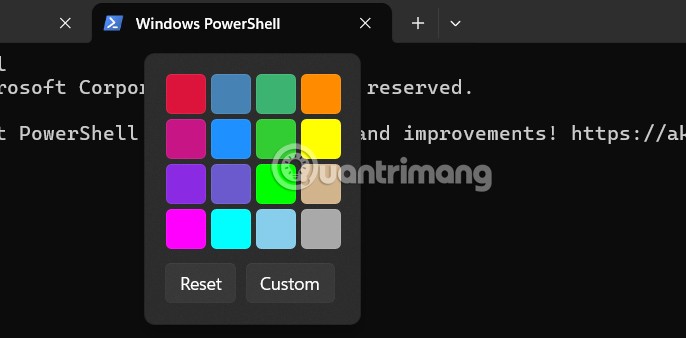
Stap 3:
Geeft een kleurcodetabel weer waaruit u de gewenste kleur kunt kiezen. Klik op de kleur die u wilt gebruiken voor uw Windows Terminal-tabblad en klik vervolgens op OK om de kleur van het Terminal-tabblad te wijzigen.
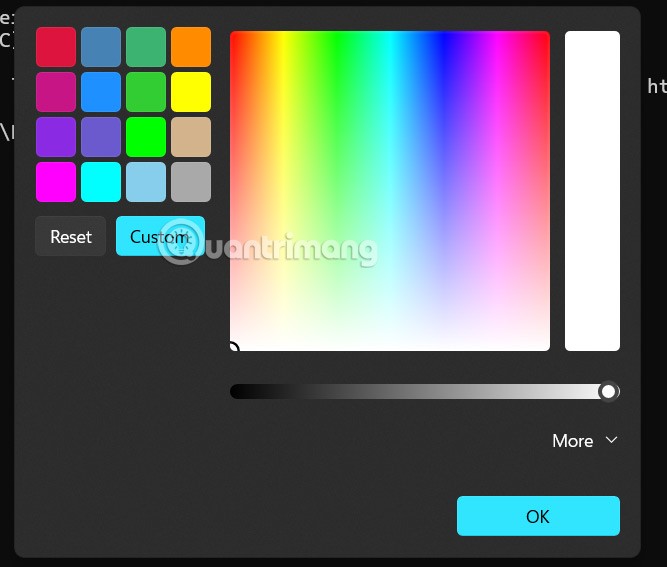
U ziet dat elk tabblad in Terminal van kleur is veranderd, zoals hieronder weergegeven.
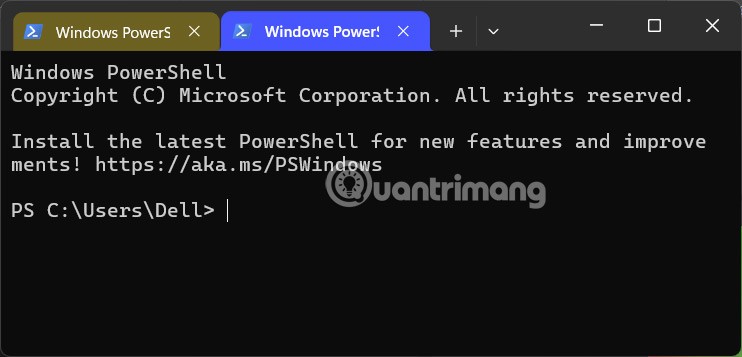
Videotutorial over het instellen van de kleur van het Terminal-tabblad